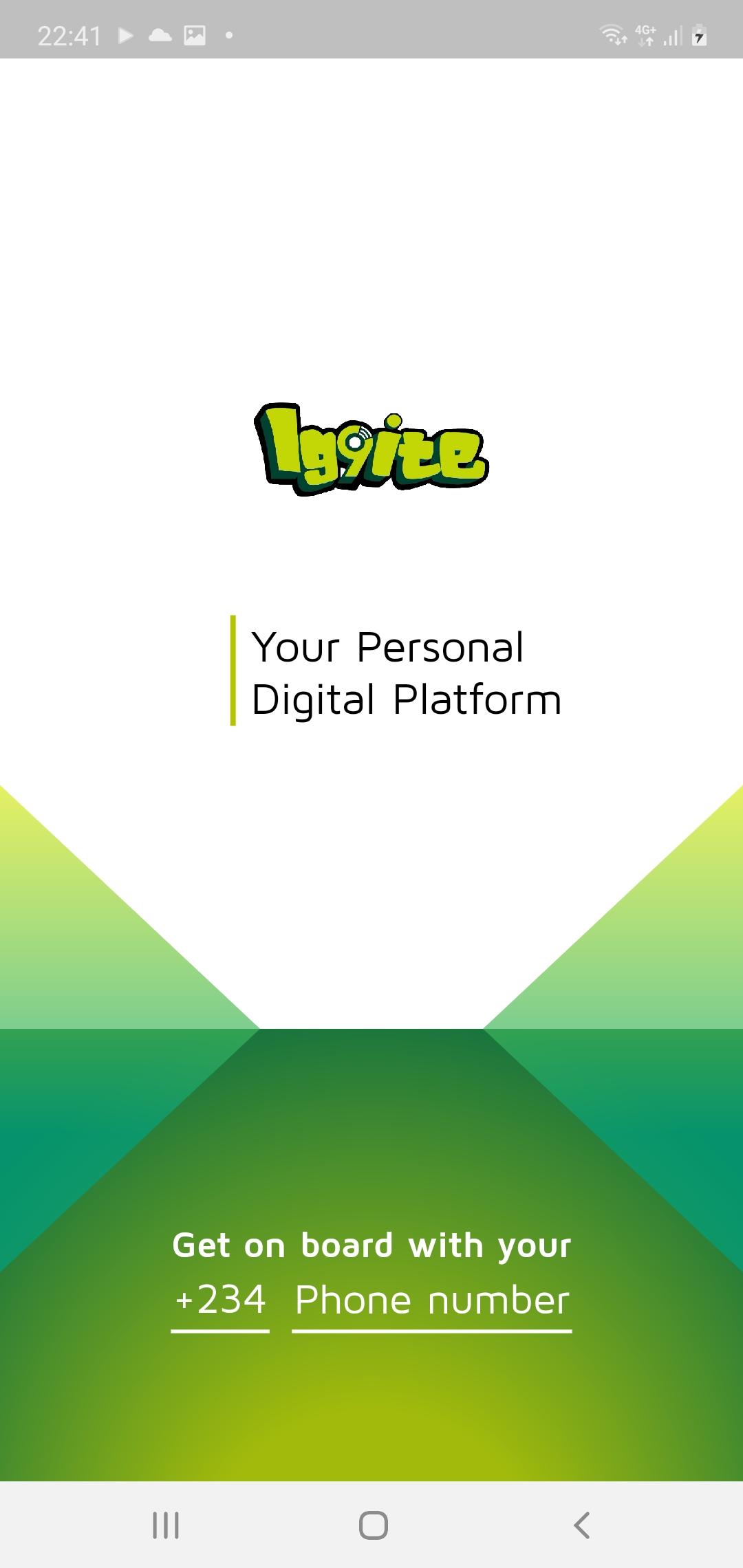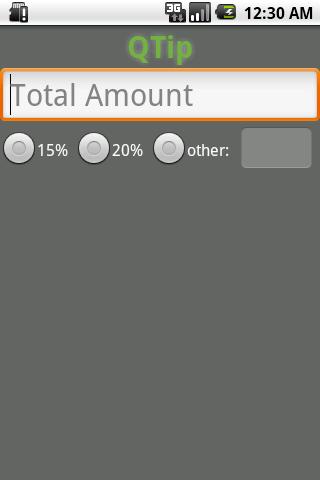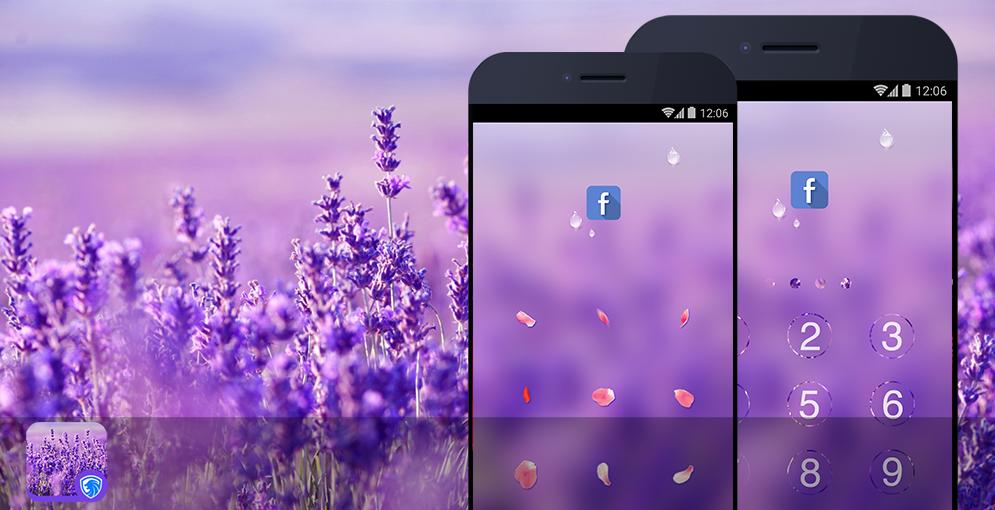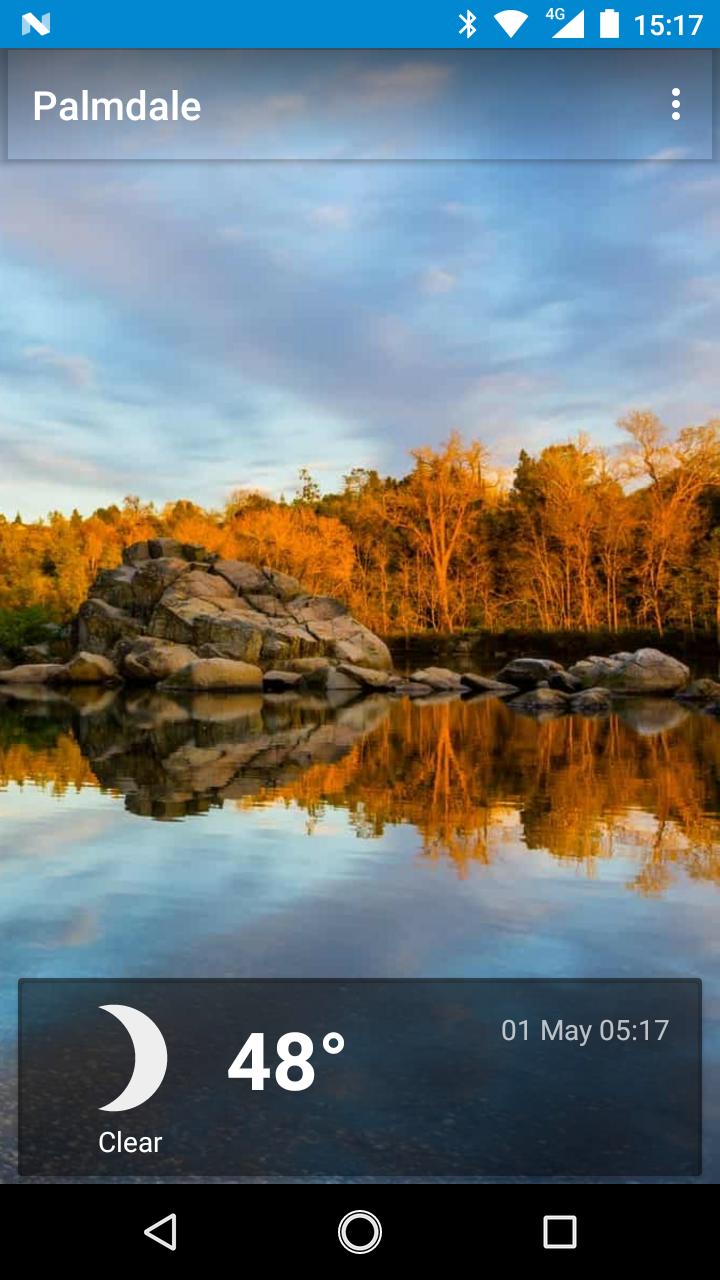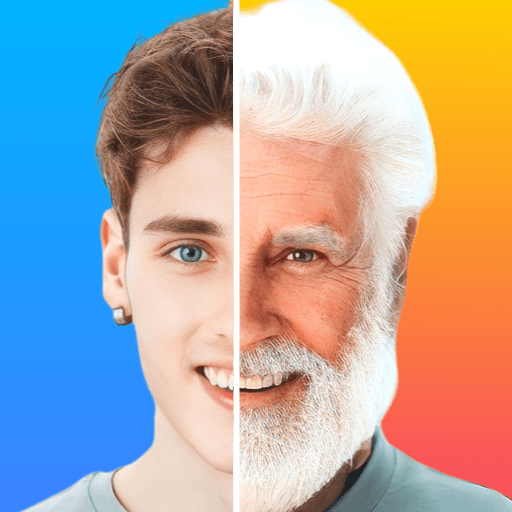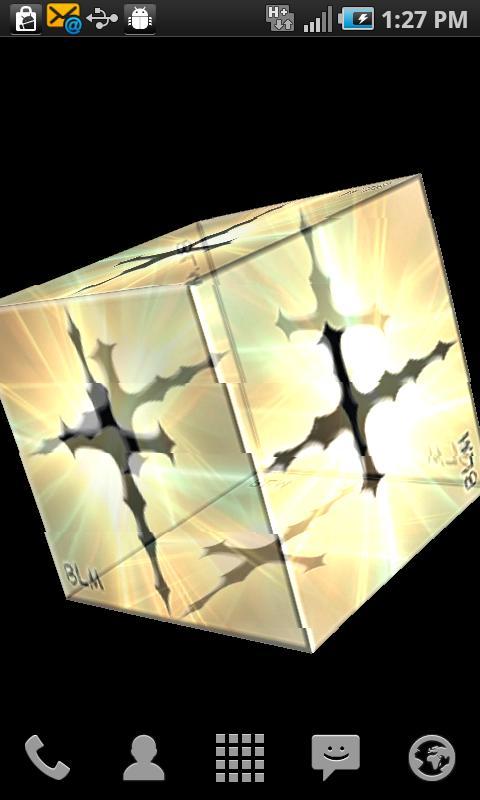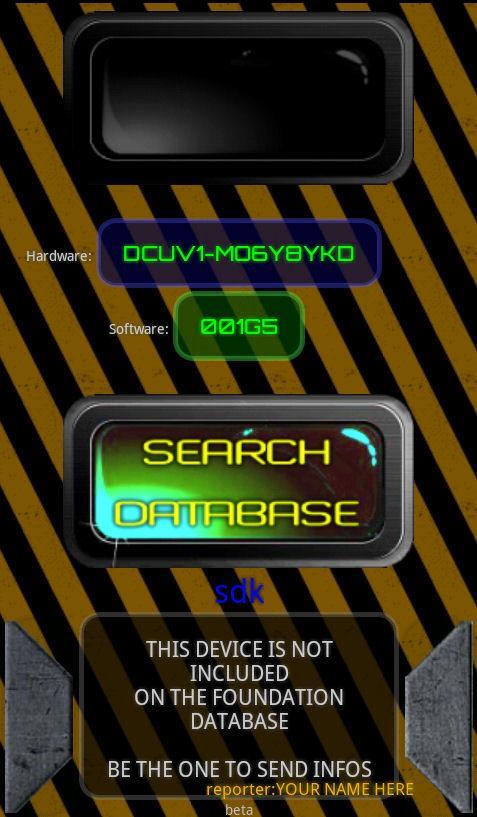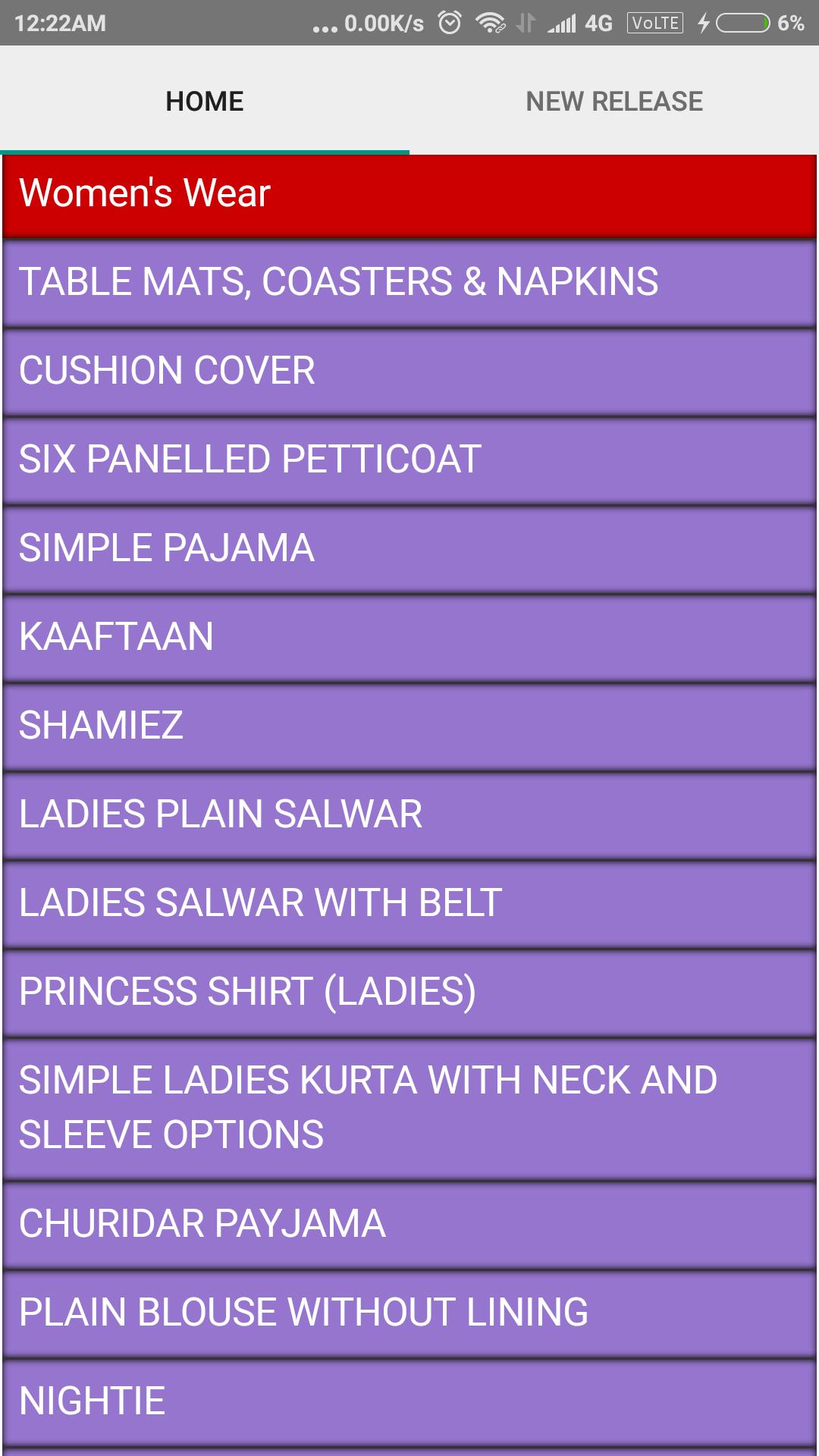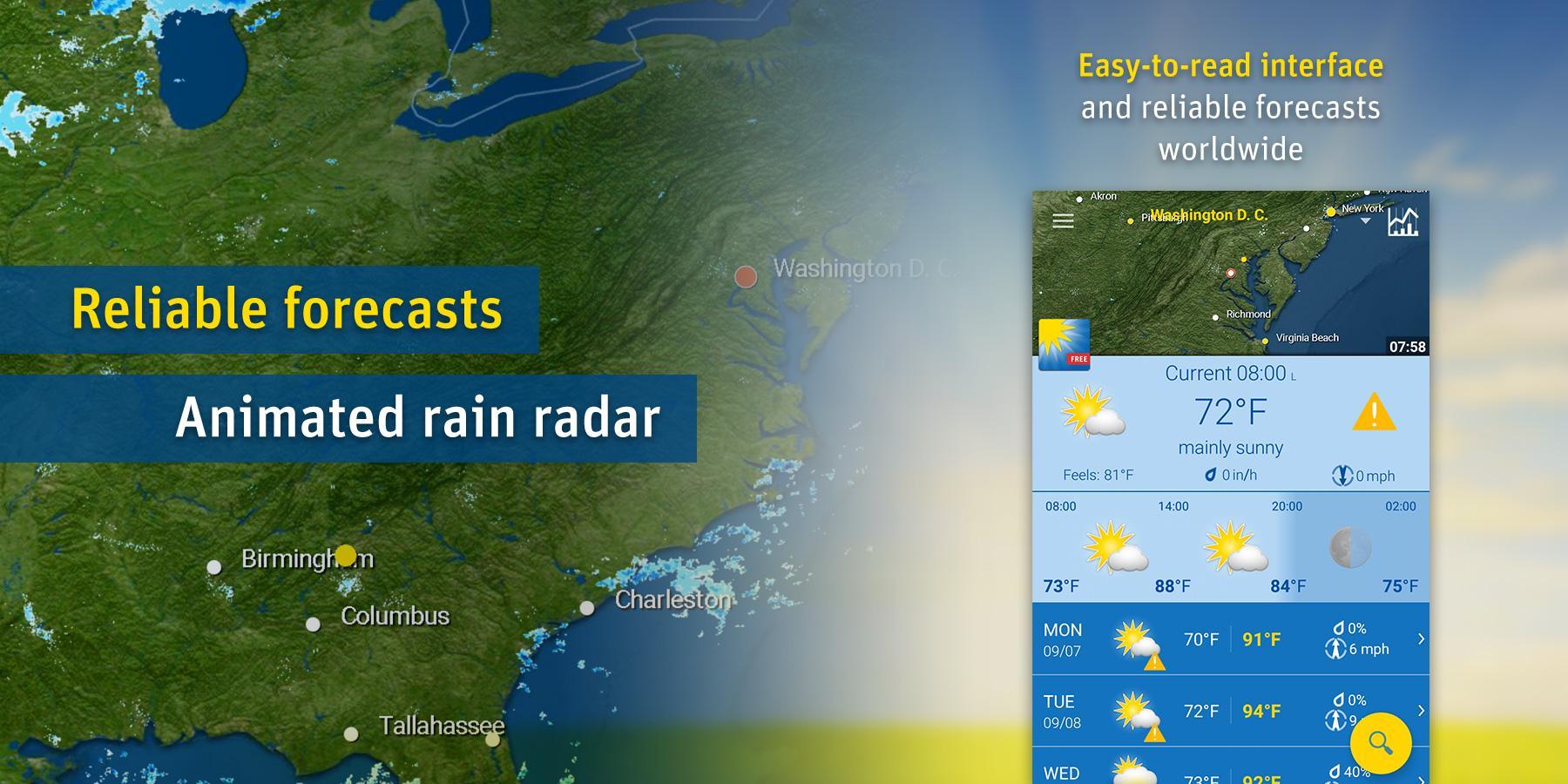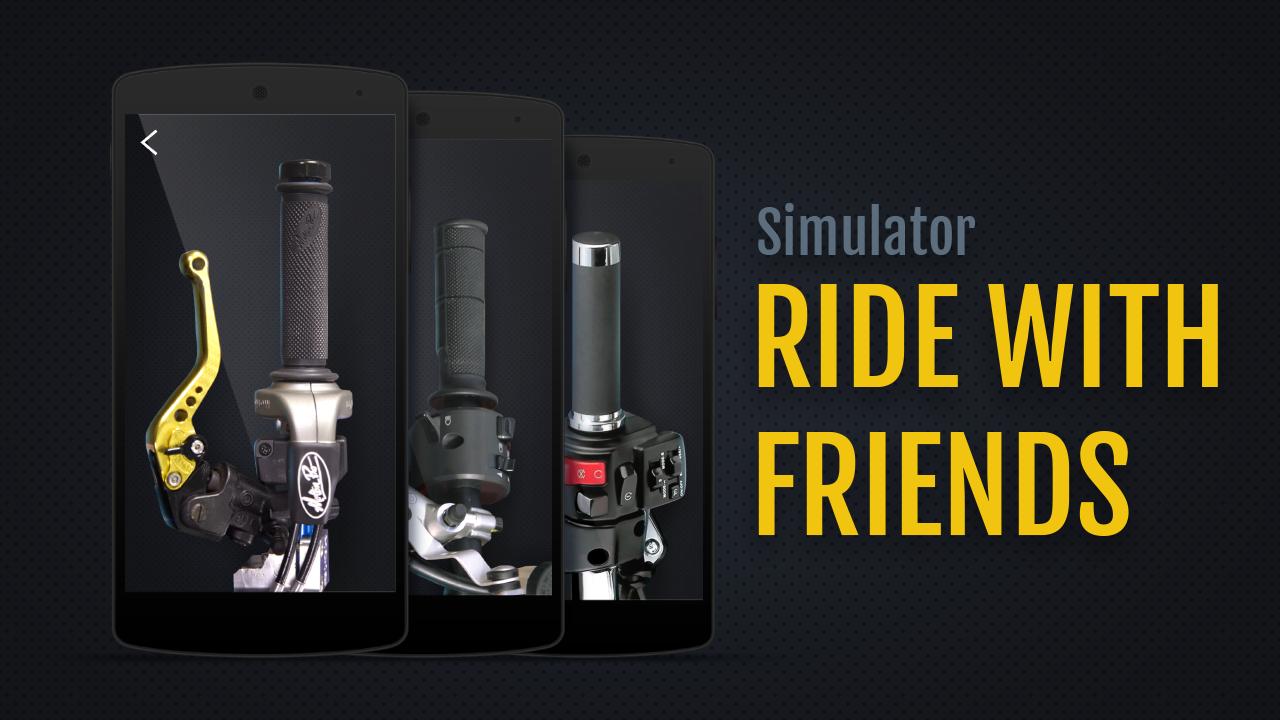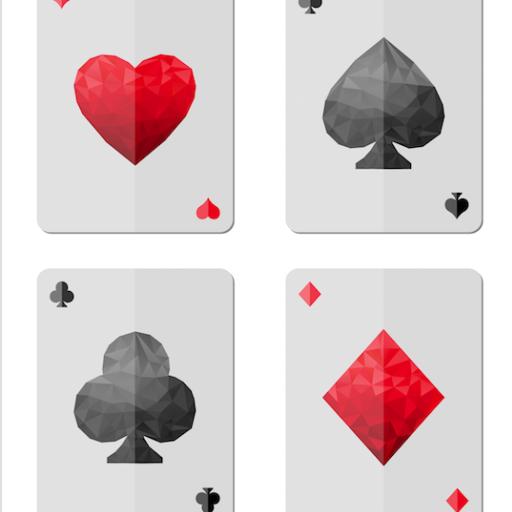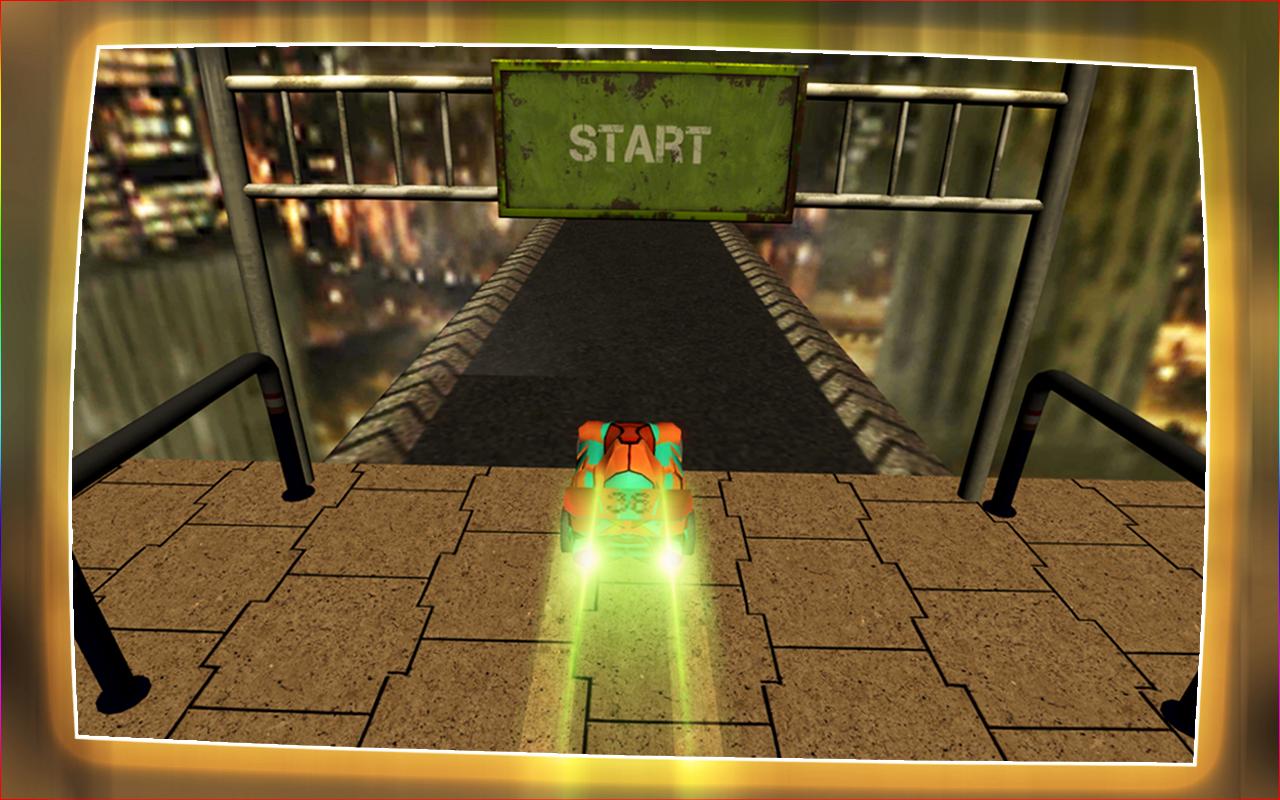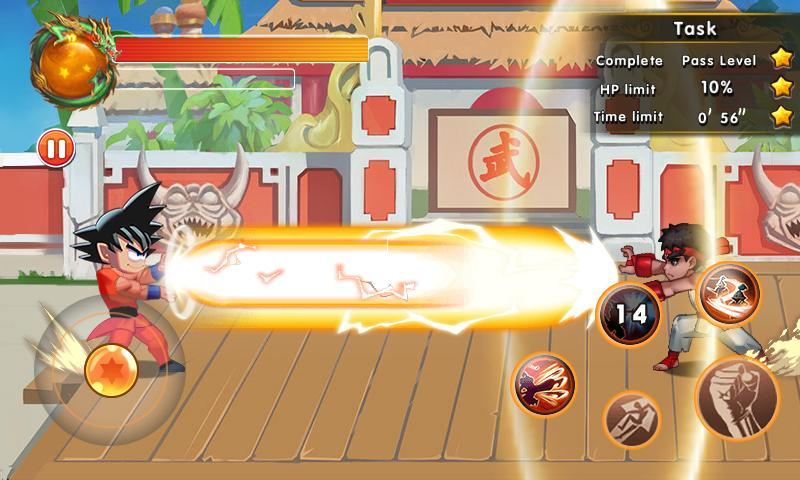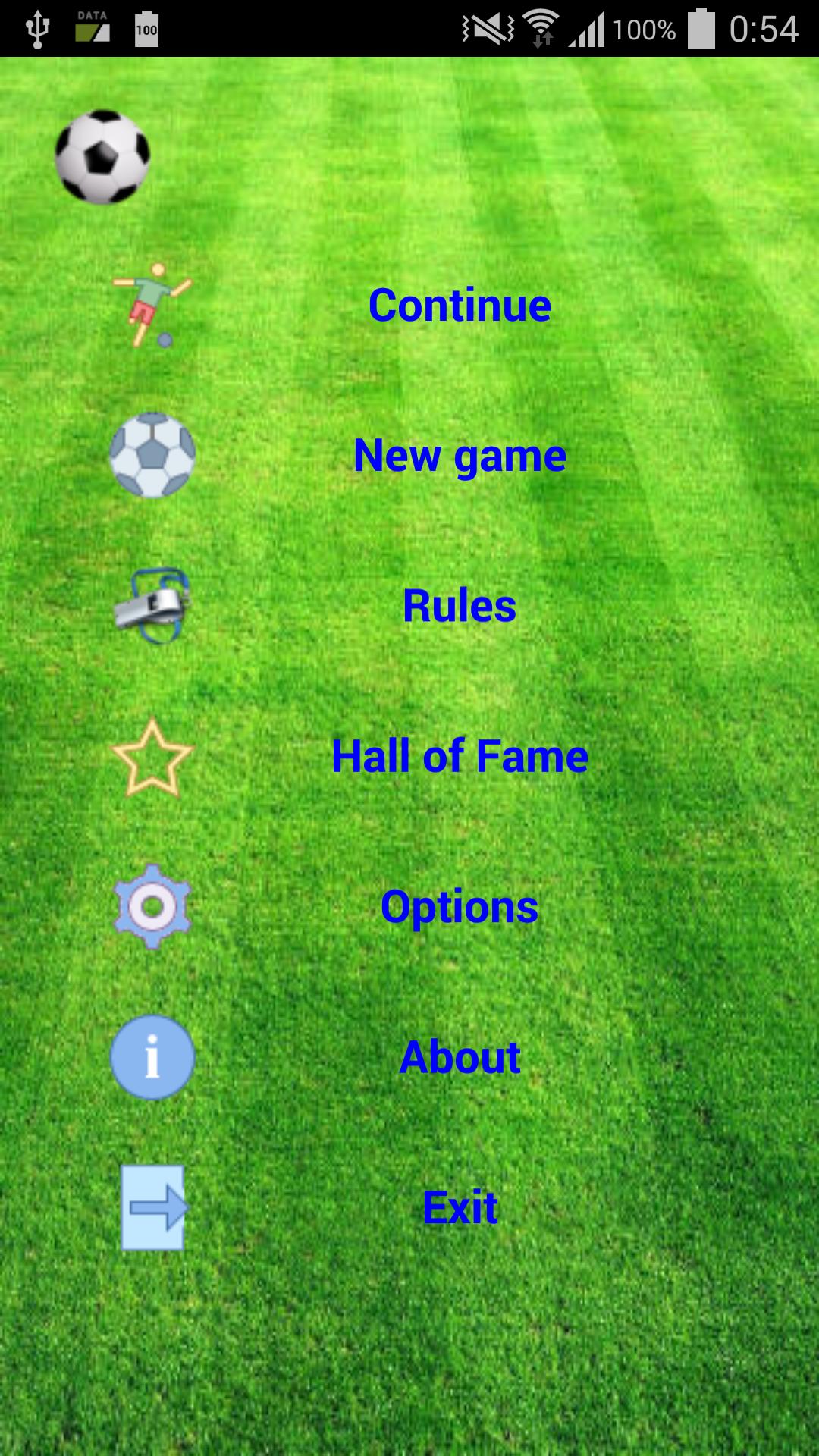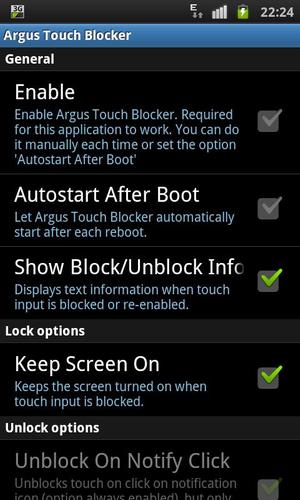
Netflix 또는 읽기 전자 책을 보면서 터치 입력 및 소프트 버튼을 차단합니다.
Netflix 사용 : 많은 사용자가 Netflix와 함께이 앱을 사용하려고하므로 T 이 비디오는 http://youtu.be/w4wixmgltlc를 수행하는 방법을 보여줍니다
터치 차단제는 터치 입력을 차단하여 장치의 터치 스크린과 의도하지 않은 터치 상호 작용을 방지합니다. 영화를 보면서 터치 입력을 비활성화하면 실수로 화면을 터치하여 장면을 건너 뛰지 않아도됩니다. 휴대 전화를 누군가에게 건네주는 경우 (예 : 사진을 보여주기 위해) 장치를 엉망으로 만들고 싶지 않은 경우에도 유용합니다.
사용법 : 터치 차단기를 설치하고 시작하고 장치와의 터치 상호 작용을 비활성화/활성화하는 데 사용할 메소드를 선택하십시오 (최소한 '전경에서 실행'및 '트리플 탭에서 비활성화'를 활성화하는 것이 좋습니다). 이러한 옵션을 설정하는 것은 한 번만 수행해야합니다. 그런 다음 환경 설정에서 '활성화'를 선택하십시오 (장치의 각 재부팅마다 자동으로 시작하도록 설정할 수도 있음). 그런 다음 알림 아이콘을 클릭하여 화면을 잠글 수 있습니다. 기부 버전은 편리한 오버레이 아이콘을 통해 더 간단한 차단/차단 터치 입력 방법을 제공합니다.
Netflix : Netflix의 터치 입력을 비활성화하는 비밀은 T 모든 방법 T 전체 화면 옵션을 활성화하면 Netflix 영화의 중단없는 재생을 즐길 수 있습니다! 현재 불가능한 것은 비디오가 한 번 멈추거나 슬라이더를 사용하여 앞으로/뒤로 찾는 경우 터치 입력을 차단하는 것입니다. 이것은이 앱의 버그가 아니라 Netflix 앱의 '기능'입니다. 그 주변의 길은 재생을 중지하는 것입니다 (위치는 Netflix에 의해 제한)입니다. 그런 다음 다시 시작하십시오. 그런 다음 위에서 설명한대로 진행하십시오.
기부 한 사람들에게 감사합니다 : 나는 당신에게 차단 함수를 전환하는 간단하고 항상 이용 가능한 방법을 제공하는 오버레이 아이콘을 추가했습니다 (더 이상 알림을 사용할 필요가 없습니다). 터치 입력이 차단 된 후 오버레이 아이콘이 3 초 후에 숨겨져 있습니다. 화면을 한 번 터치하여 다시 보여줄 수 있습니다. 또한 홈 화면에 배치하여 터치 입력을 차단하거나 GMD와 같은 T
기부 버전의 더 많은 옵션 :
- 터치 입력이 비활성화 될 때 볼륨 키 잠금
- 알림 표시 줄을 숨 깁니다
- 앱에서 모든 광고를 제거하십시오
- 터치 입력이 비활성화되기 전에 구성 가능한 지연 추가 (Netflix에 사용하려는 경우 유용함)
- 장치 잠금을 해제하는 데 필요한 암호를 설정할 수 있습니다.
- 터치 입력을 쉽게 비활성화하는 위젯
- 전체 화면으로 이동하는 옵션 (내비게이션 및 알림 표시 줄을 숨기기) - * 루트 *는 Android 4.3까지 필요합니다.
키워드 :
베이비 잠금, 베이비 터치 블록, 어린이 자물쇠, 어린이, 어린이, 어린이, 어린이, 노치, 터치 없음, 넷플릭스, 터치 차단기, 손길이 닿지 않고 터치, 터치 비활성, 터치 비활성화, 블록 터치, 터치 차단기, 터치 스크린, 터치 스크린, 실수 터치 방지, 블록 터치, 넷플릭스